Все больше и больше программ и служб используют упрямые процессы, которые замедляют работу компьютера в фоновом режиме. Эти процессы не могут быть закрыты вообще или они появляются снова вскоре после их отключения. К счастью, есть блокиратор задач.
Отличным примером постоянных процессов являются различные типы механизмов обновления, задачей которых является проверка доступности новых версий программ, даже когда их родительские приложения отключены. За некоторыми исключениями этот параметр не нужен.
Task Blocker упрощает блокировку любых процессов в Windows. Благодаря этому мы можем устранить громоздкие и бесполезные механизмы обновления. Мы также можем просто запретить запуск любой программы в ОС.
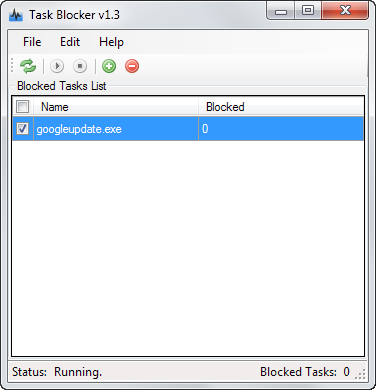
После установки Блокатора задач мы включаем его с правами администратора. На панели инструментов щелкните значок «плюс» и добавьте EXE-файлы, которые вы хотите заблокировать. Можно выбрать элемент с диска, указать имя или выбрать один из активных процессов.
Блокирование файла в Блокировке задач не отключает службу — оно защищает только от перезапуска. После настройки программы компьютер должен быть перезапущен. Программа также предлагает так называемые Режим монитора. Он регистрирует выбранные процессы, но не блокирует их.
Кроме того, вы должны включить запуск мониторинга при запуске приложения в настройках программы и, конечно же, запуск приложения при запуске Windows. Благодаря этому приложение автоматически начнет работать после загрузки Windows. Блокиратор задач работает в 32- и 64-разрядных системах.






